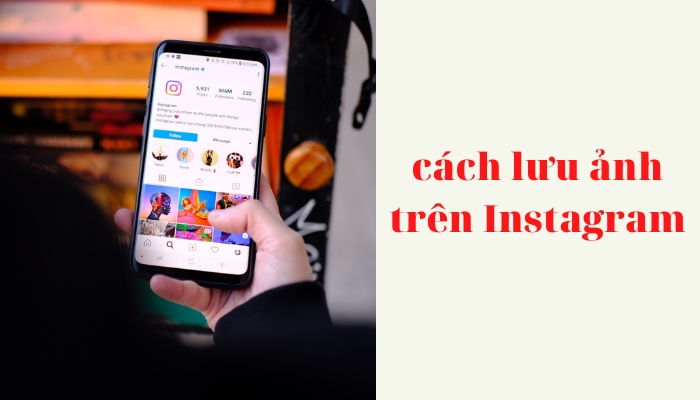Làm thế nào để chat trên instagram bằng máy tính? Đây là nỗi băn khoăn của khá nhiều bạn trẻ khi đăng nhập tài khoản Instagram thông qua laptop, pc. Bài viết này của Tâm Blogs sẽ hướng dẫn các bạn vài cách nhắn tin trên Instagram bằng máy tính mà ai cũng làm được.

Không giống như mạng xã hội FB, Instagram hoạt động trên nguyên tắc hạn chế người dùng tương tác và nhắn tin với người khác nếu như họ login tài khoản trên máy tính cũng như trình duyệt web. Điều đó có nghĩa là họ phải sử dụng điện thoại thì mới có thể giao tiếp, nhắn tin với nhau thoải mái.
Nhưng đừng quá lo lắng về vấn đề này! Mới đây Instagram đã hỗ trợ thêm tính năng gửi tin nhắn trực tiếp Direct Messages trên máy tính. Giờ đây bạn không cần cài đặt thêm phần mềm hoặc tiện ích hỗ trợ để có thể nhắn tin với người khác trên Instagram máy tính.
Hướng dẫn gửi tin nhắn, chat trên instagram bằng máy tính
Bước 1: Bạn hãy mở trình duyệt web (cốc cốc, chrome hay Microsoft edge…) và truy cập vào đường link https://www.instagram.com/ để đăng nhập Instagram trên máy tính.
Bước 2: Trên giao diện Instagram hoạt động trên phiên bản web, bạn hãy click vào biểu tượng tin nhắn như hình dưới đây.
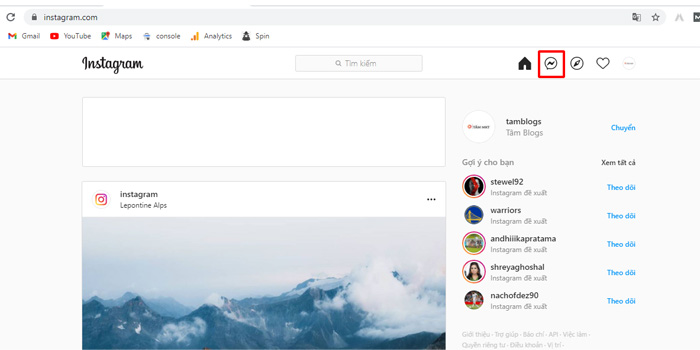
Bước 3: Lúc này giao diện gửi tin nhắn Instagram sẽ hiển thị trên trang web. Để chat được thì bạn cần nhấn vào nút “gửi tin nhắn” (Send Message) có màu xanh dương hoặc biểu tượng có hình cây bút.
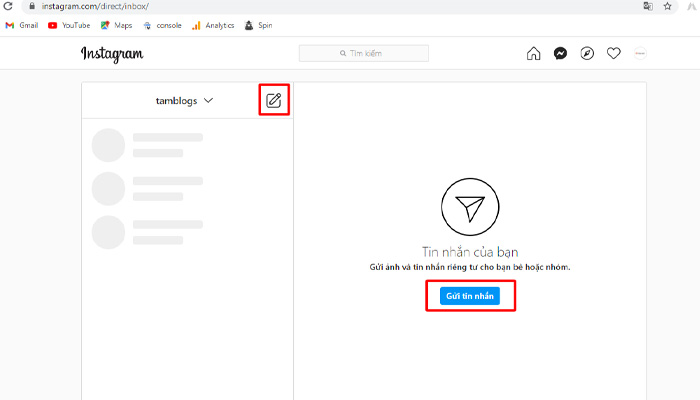
Bước 4: Một cái bảng thông tin nhỏ hiện lên để bạn tìm tên tài khoản Instagram muốn gửi tin nhắn. Không chỉ có thể chat với 1 người mà bạn có thể chat tới nhiều người cùng 1 lúc bằng cách chọn thêm tên user khác. Sau khi chọn xong người bạn muốn gửi tin thì click chọn “Tiếp” (Next) ở góc phải trên cùng để tiếp tục.

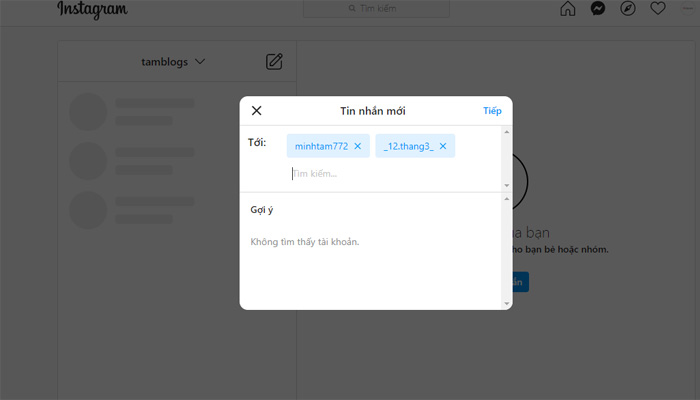

Bước 5: Tiếp theo thì giao diện chat sẽ được hiển thị lên. Trong giao diện dùng để chat này thì bạn nhập tin nhắn, gửi icon, ảnh hay thả tym như lúc chat trên các mạng xã hội khác như fb, zalo…
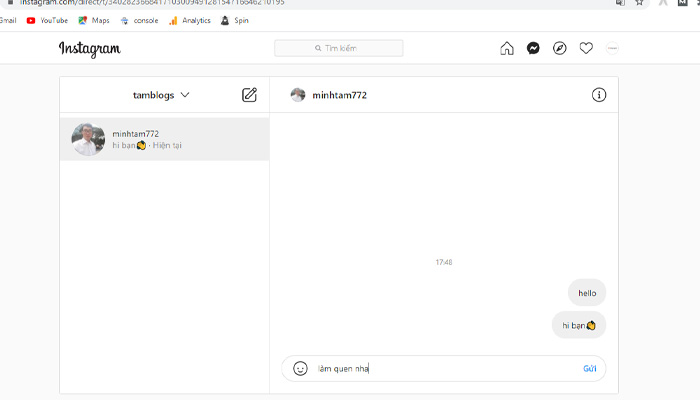

Một số cách gửi tin nhắn, chat instagram trên máy tính khác
Sau đây, Tâm Blogs sẽ giới thiệu thêm cho các bạn một trong số các cách khác nhanh chóng dưới đây có thể hỗ trợ chat trên instagram bằng máy tính.
- Sử dụng phần mềm giả lập Android như Bluestacks chẳng hạn, những phần mềm này giúp bạn có thể sử dụng instagram trên máy tính như trên điện thoại.
- Tải về và cài đặt các tiện ích mở rộng trên cửa hàng chrome trực tuyến như App Phone for Instagram, Direct Message for Instagram v.v… Những tiện ích này sẽ biến giao diện máy tính thành giao diện trên điện thoại.
- Trên giao diện Instagram tại máy tính thì bạn bấm F12 để mở bảng chương trình Developer console. Tiếp tục ấn tổ hợp phím tắt CTRL + Shift + M để chuyển sang phiên bản di động của Instagram ngay lập tức.
- Với những ai xài hệ thống thao tác trên máy tính là windows 10 thì cài ứng dụng Instagram trên Windows Store, sau đó sử dụng như điện thoại.
- Sử dụng những ứng dụng của bên thứ ba như IG:dm có thể hỗ trợ gửi các tin nhắn trực tiếp trên Instagram. Tuy nhiên hãy tìm hiểu thật kỹ ứng dụng nào thật uy tín để tránh bị đánh cắp thông tin.
Hy vọng với nội dung chia sẻ các cách chat trên instagram bằng máy tính ở phía trên sẽ hữu ích cho bạn. Nếu bạn vẫn còn gặp phải khó khăn không thể giải quyết hoặc băn khoăn về vấn đề gì thì đừng ngần ngại để lại comment bên dưới để Tâm Blogs hỗ trợ nhé!